A configurare notifiche e avvisi di Windows 10 Dobbiamo solo apportare alcune modifiche molto semplici come quelle che descriveremo in dettaglio di seguito.
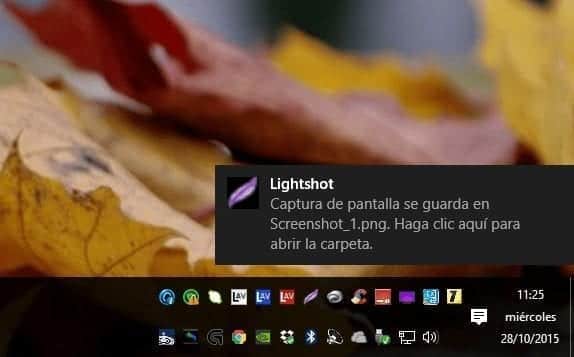
Cosa sono le notifiche e gli avvisi di Windows 10
Se hai già installato l'ultimo sistema operativo Microsoft, avrai notato che nell'angolo in basso a destra, appena sopra le icone e l'ora, a volte compaiono piccole finestre con avvisi di ogni tipo, sia dal sistema operativo stesso che dalle applicazioni che noi hanno installato. .
Bene, queste sono le cosiddette notifiche e avvisi di Windows 10, e il nostro obiettivo nel tutorial di oggi sarà quello di imparare come configurare questi messaggi per personalizzarli il più possibile e, ovviamente, anche prevenire alcuni dei programmi che noi hanno installato causarci un inconveniente a causa del notifiche eccessive che produce.
Passaggi per configurare notifiche e avvisi di Windows 10
Per configurare le notifiche e gli avvisi di Windows 10, prima di tutto inseriremo il file Sezione di configurazione di Windows 10. Possiamo farlo tramite il menu Start e poi entreremo in Sistema.
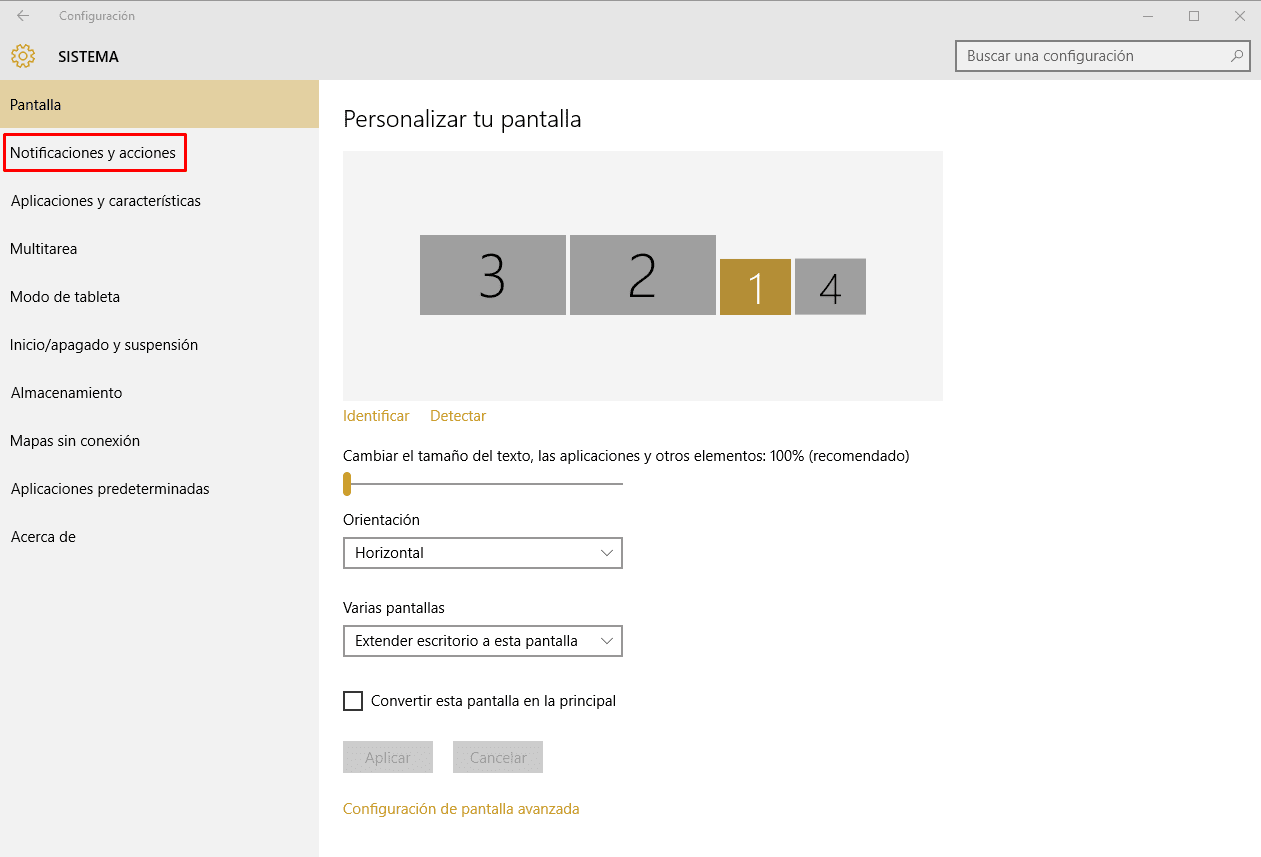
Sul lato sinistro vedrai l'opzione Notifiche e azioni su cui devi cliccare e troverai una nuova finestra con tutte le azioni e le notifiche.
Nel nostro caso ci concentreremo su notifiche e notifiche delle app, quindi apparirà qualcosa di simile a questa immagine:
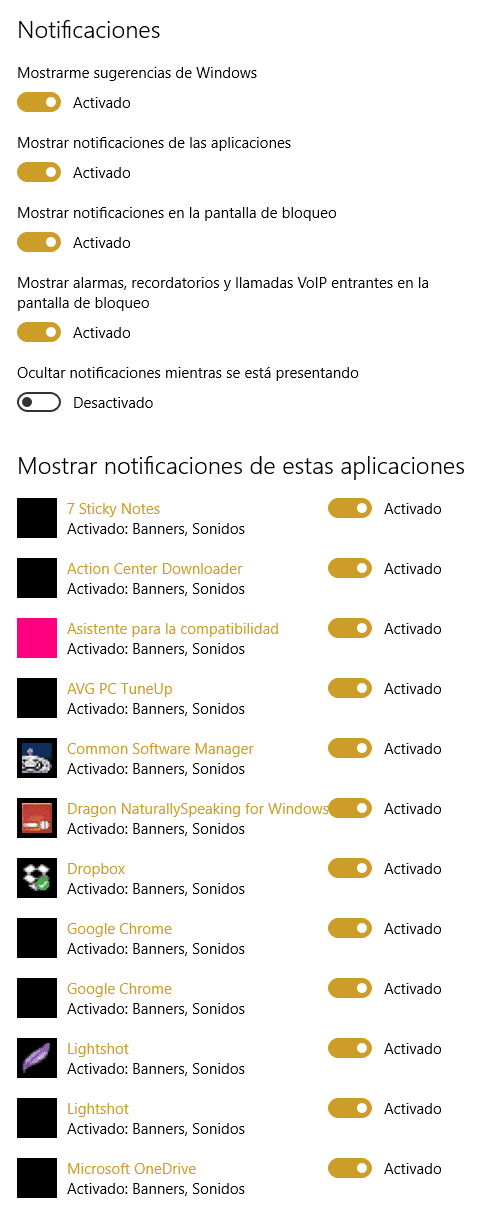
In alto possiamo attivare e disattivare le notifiche relativi al nostro sistema operativo, mentre nella sezione “Mostra le notifiche da queste app"vedrai tutto il applicazioni in grado di generare notifiche e avvisi in Windows 10.
Nel caso di notifiche del sistema operativo Hai solo la possibilità di attivarle o disattivarle, ma se parliamo di notifiche delle applicazioni, oltre ad attivarle e disattivarle, c'è anche la possibilità di cliccare sul nome dell'applicazione e vedrai una nuova finestra con varie opzioni.
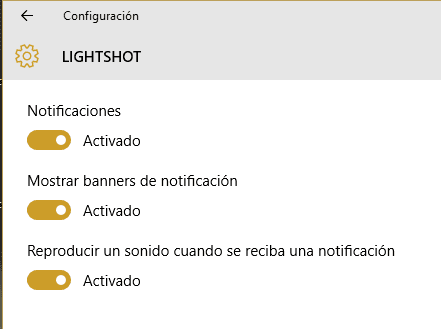
Qui possiamo scegliere cosa vogliamo mantenere attivato o disattivato, se la notifica completa, il banner o la finestra che appare nell'angolo in basso a destra dello schermo o anche se vogliamo consentire o meno che venga emesso un suono ogni volta appare un messaggio di notifica di questa specifica applicazione.
Tutto quello che dobbiamo fare è andare app per app e scegliere cosa vogliamo tenere acceso e spento, o anche disattivare completamente le notifiche direttamente nella schermata precedente.
Queste opzioni spettano a noi, ma in ogni caso dalla schermata di notifica principale delle applicazioni potrai vedere subito sotto il nome un indicatore attraverso il quale sapremo se abbiamo attivato i banner, i suoni o entrambi, in modo che potrai una rapida visualizzazione ed effettuare la configurazione in modo molto più efficace e ovviamente senza perdite di tempo.
Studente di Ingegneria Industriale e amante della scrittura e della tecnologia, da diversi anni partecipo a diverse pagine con l'obiettivo di restare sempre informato sulle ultime tendenze e contribuire con il mio granello di sabbia a questa immensa rete di diffusione che conosciamo come Internet.





